PR中的素材箱如何使用?
来源:网络收集 点击: 时间:2024-05-22【导读】:
PR中的素材箱如何使用?项目面板中的素材箱可以对素材进行归类,,下面就来操作一下吧。品牌型号:联想小新16Pro系统版本: Windows 11 软件版本:Adobe premiere 2018方法/步骤1/4分步阅读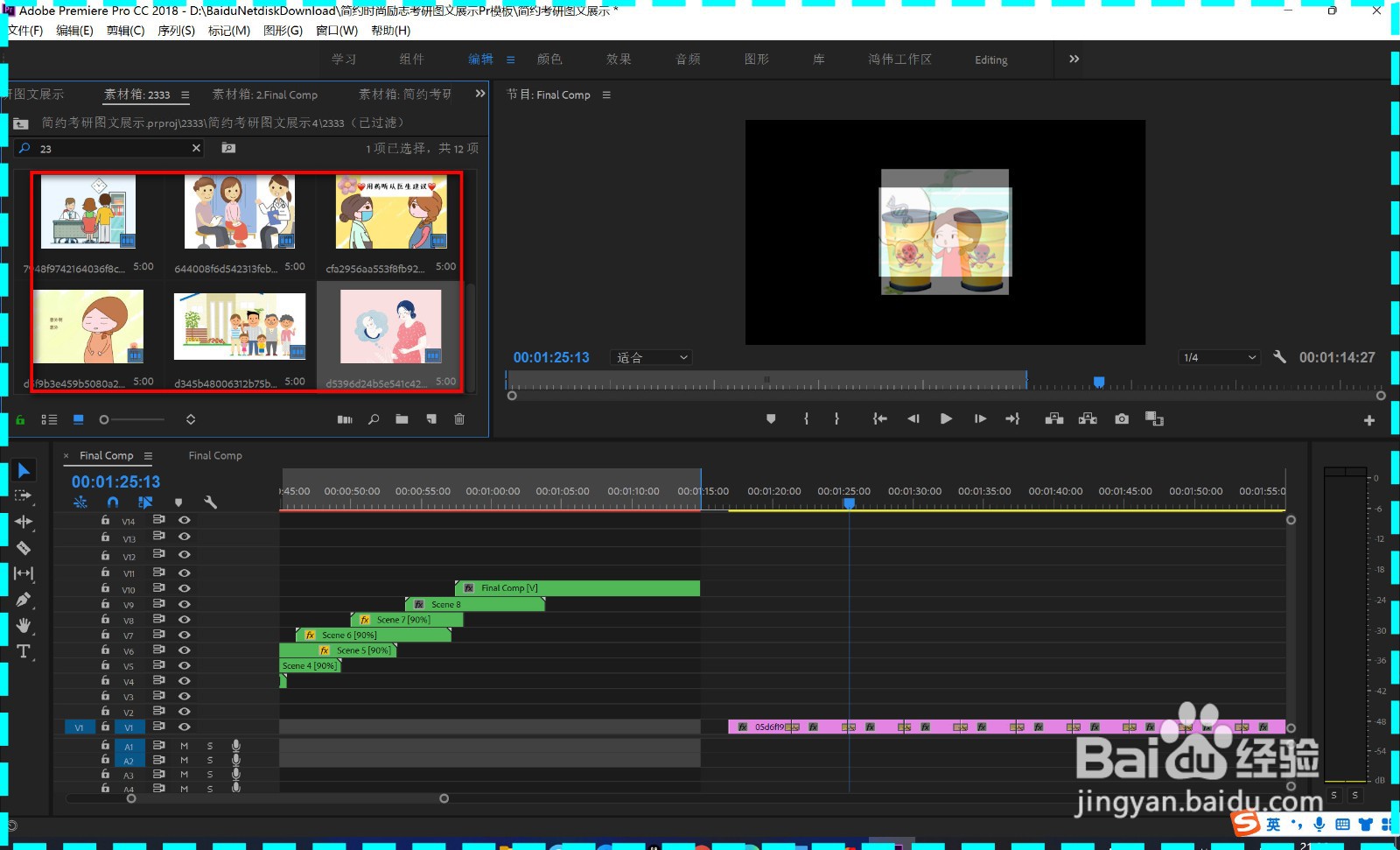 2/4
2/4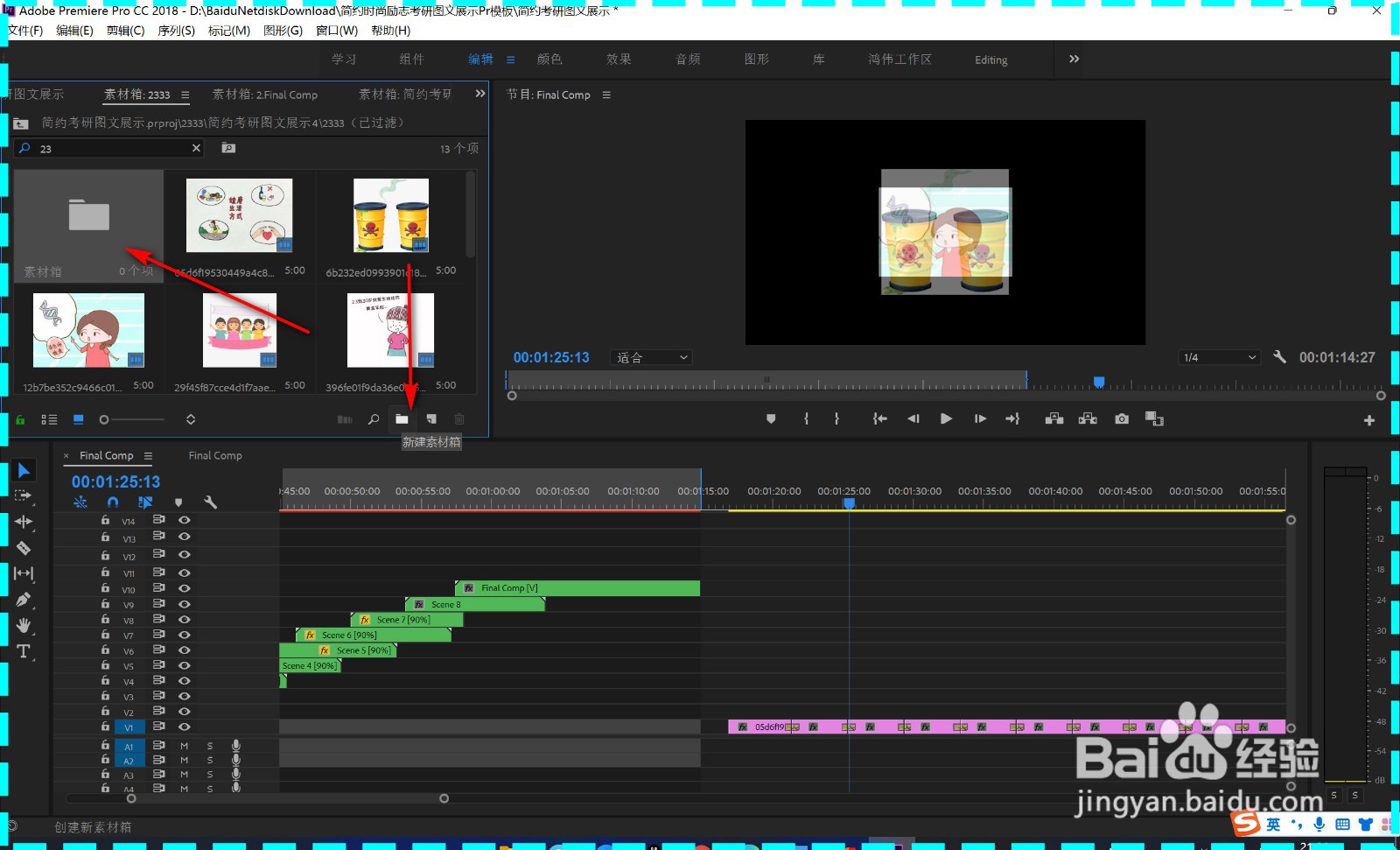 3/4
3/4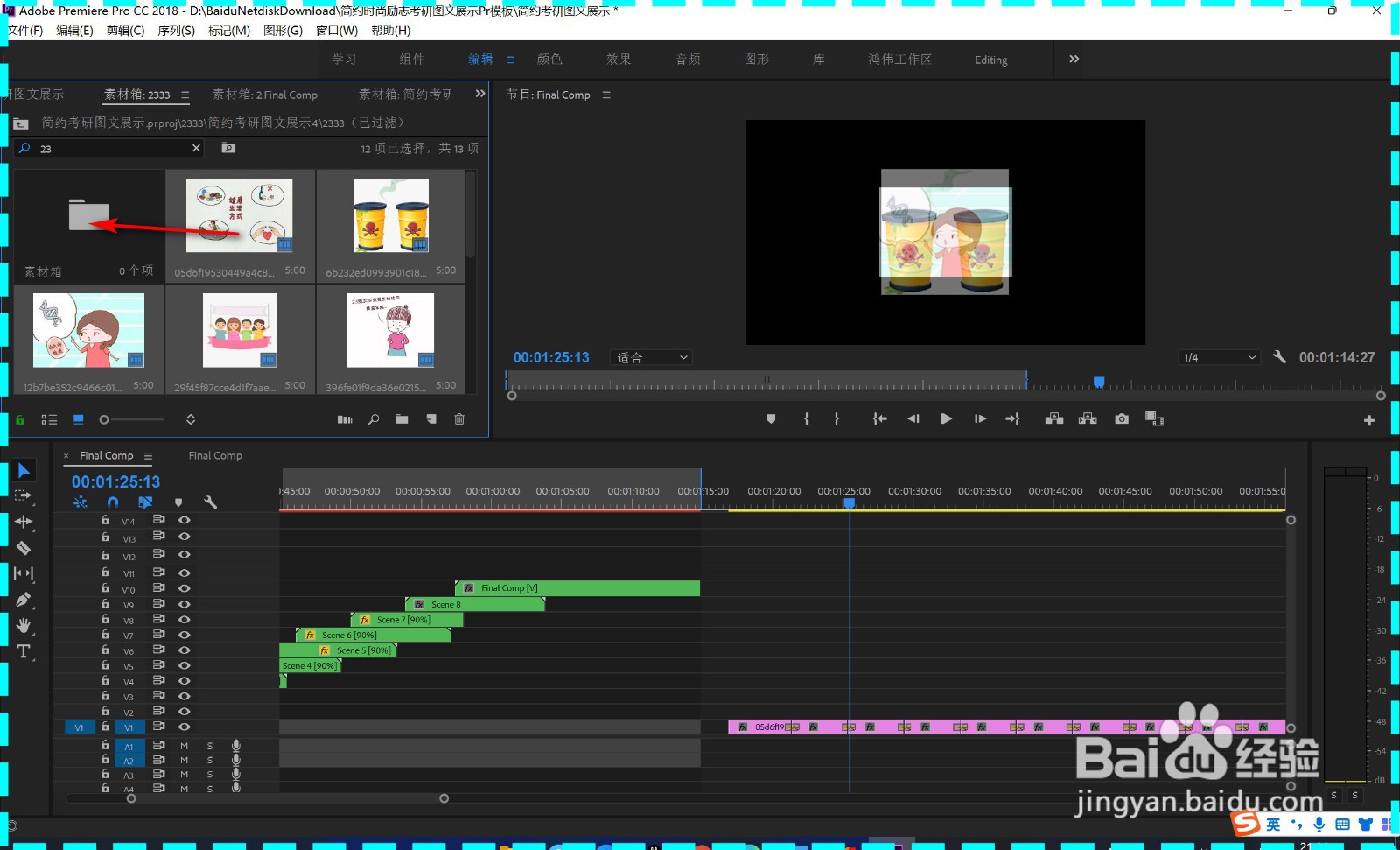 4/4
4/4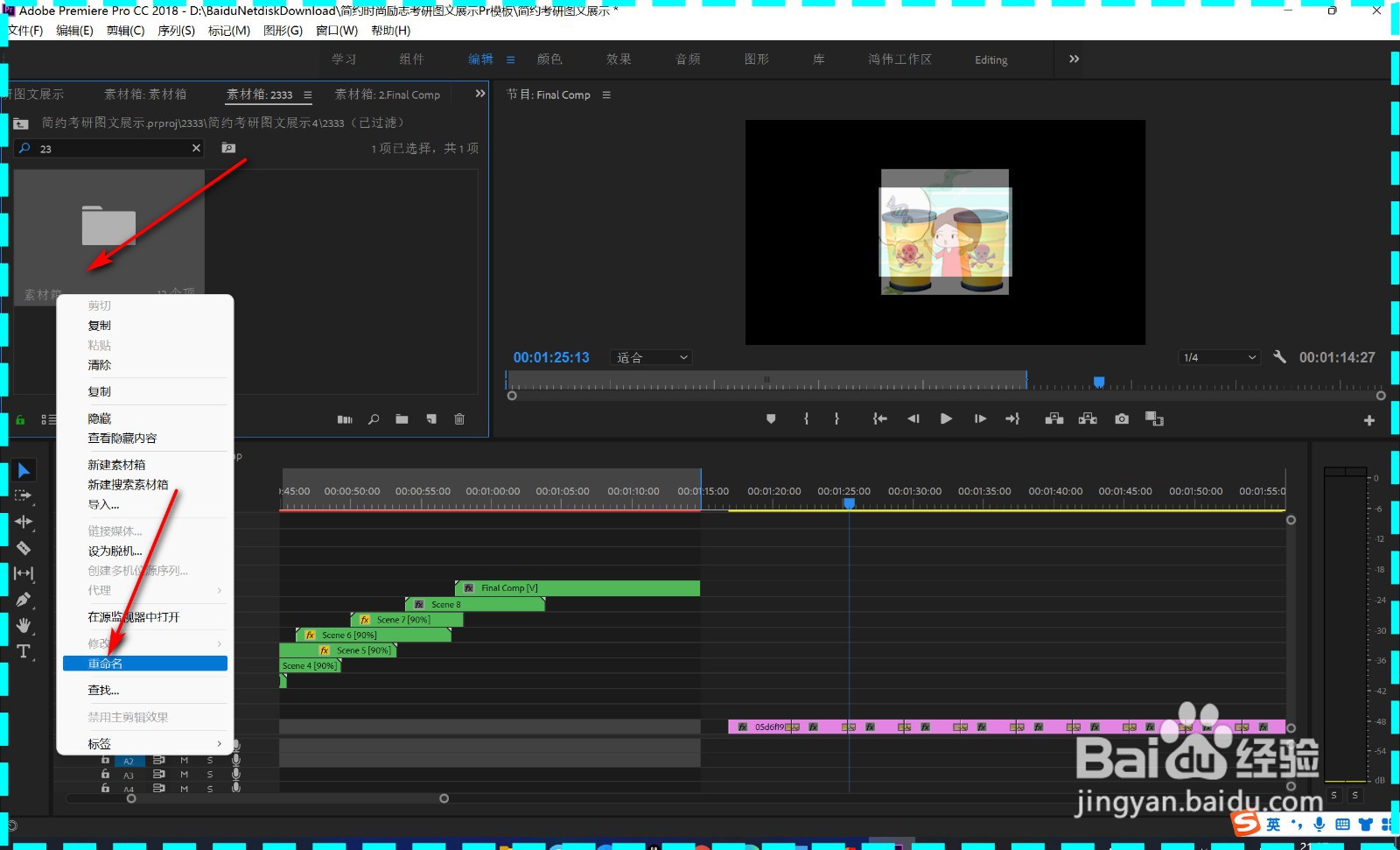 总结1/1
总结1/1
1.我们打开pr软件,导入很多图片,下面将图片进行归类。
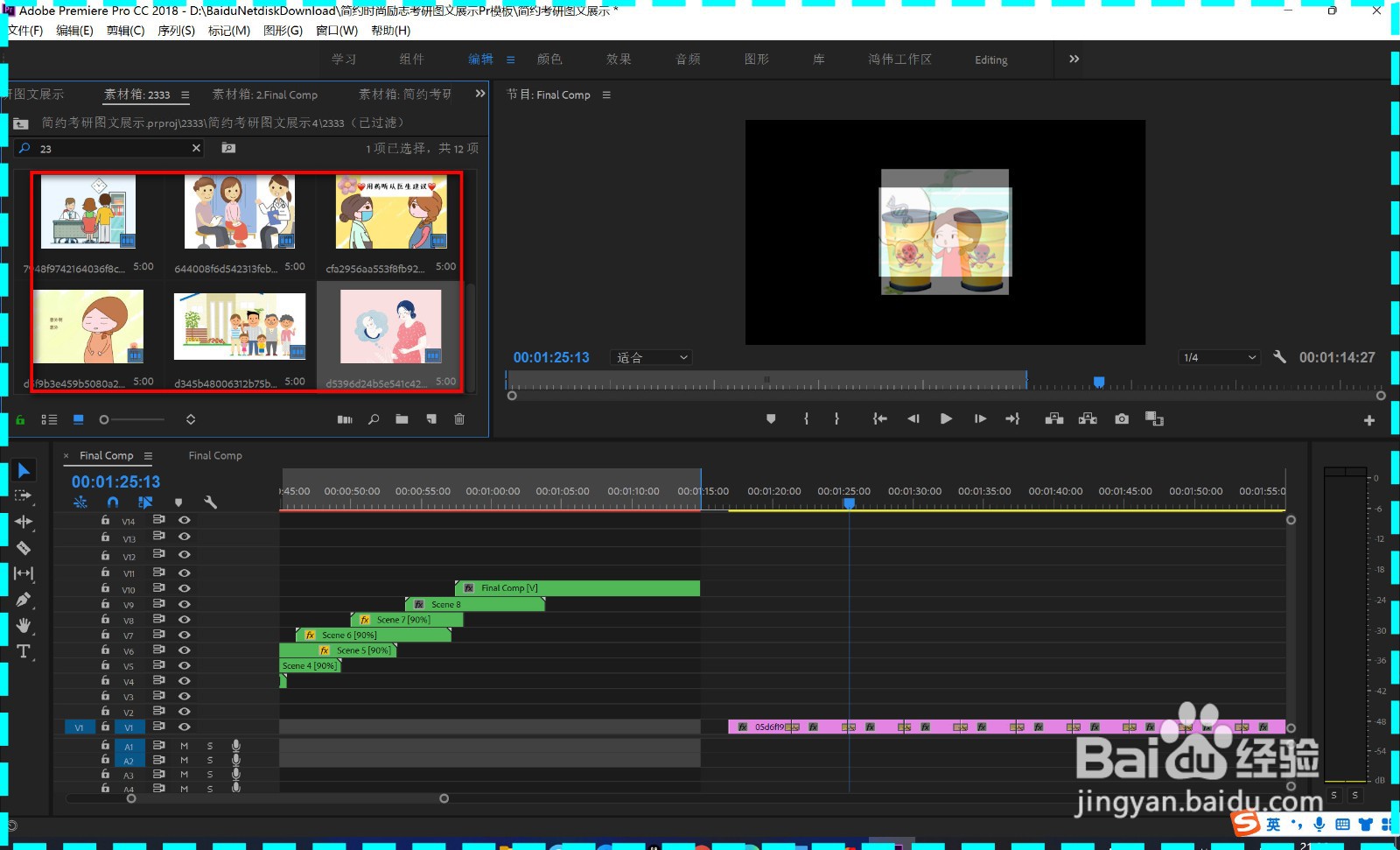 2/4
2/42.鼠标点击下方新建素材箱,在项目面板中添加一个空白文件夹。
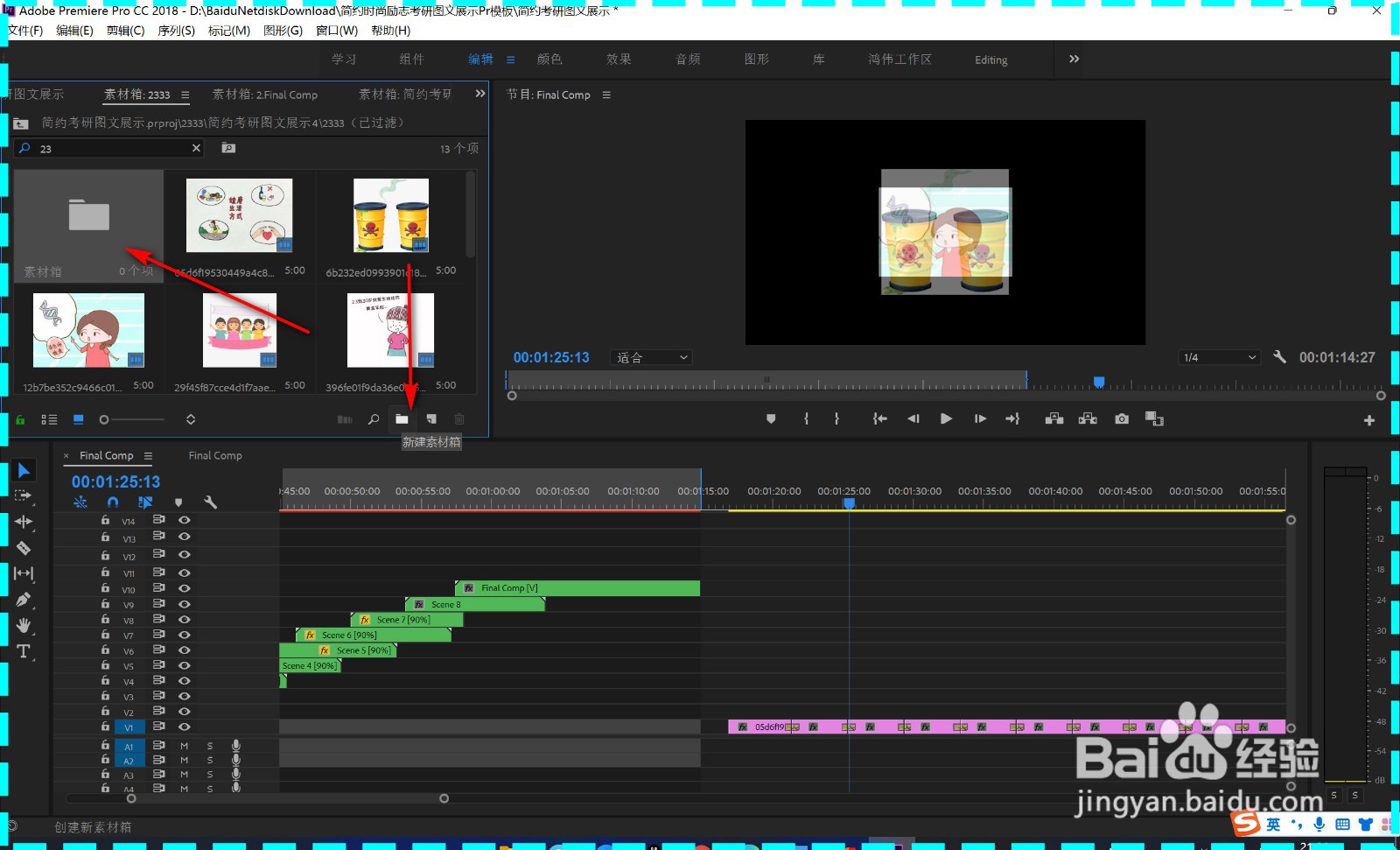 3/4
3/43.将所有的图片素材选中,鼠标拖拽到文件夹上方即可。
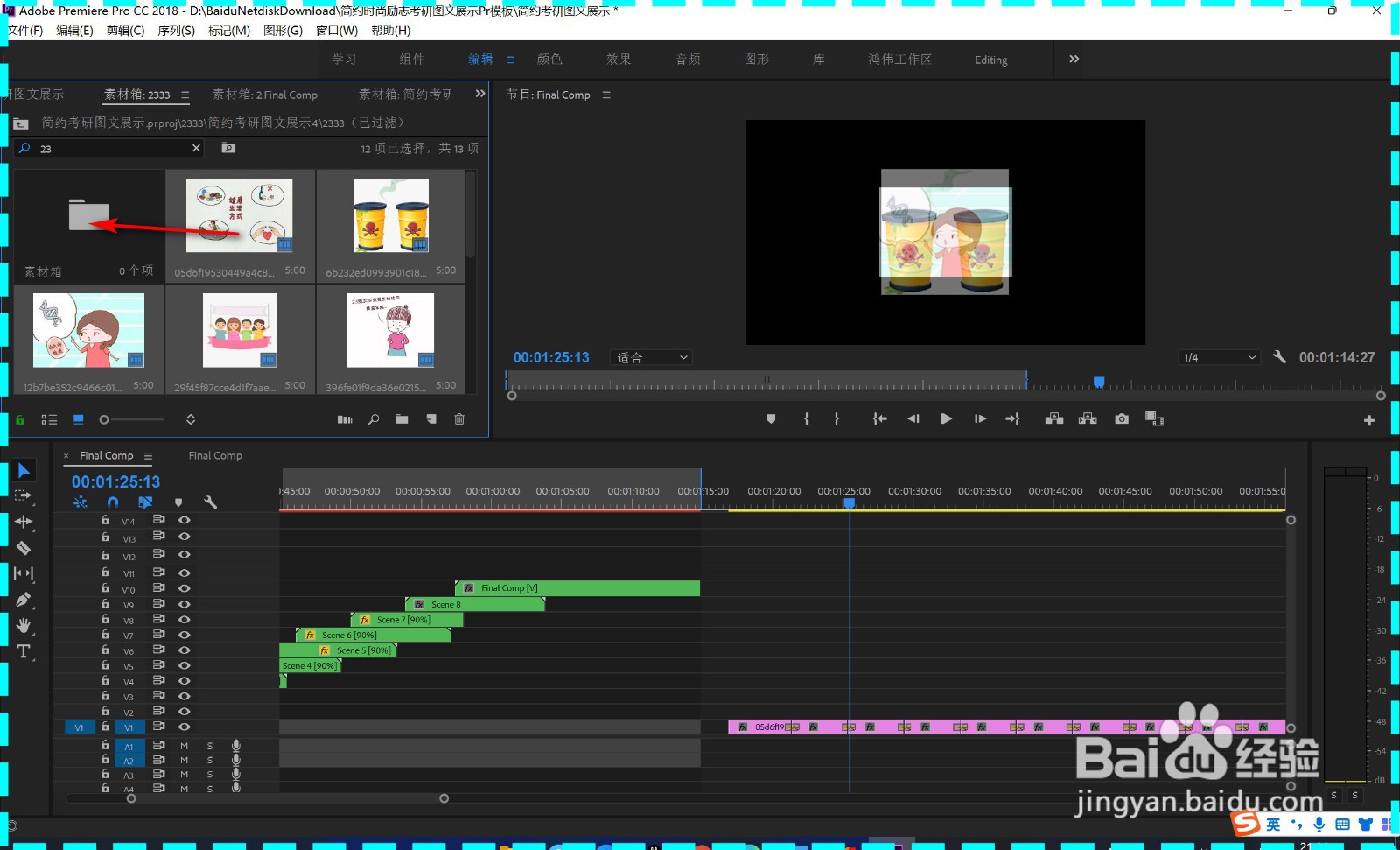 4/4
4/44.最后对文件夹右键进行重命名,这样就将图片素材归类了。
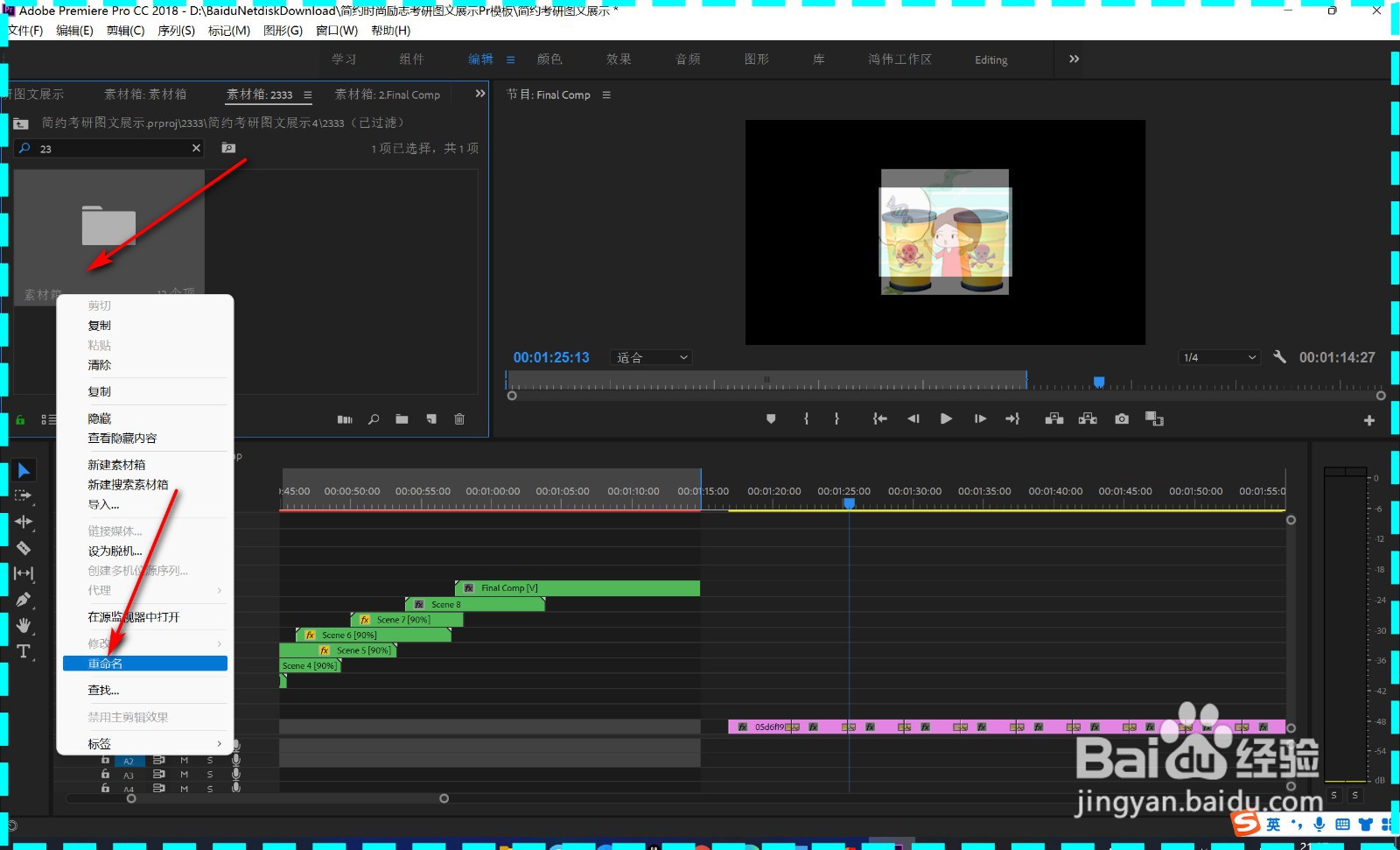 总结1/1
总结1/11.我们打开pr软件,导入很多图片,下面将图片进行归类。
2.鼠标点击下方新建素材箱,在项目面板中添加一个空白文件夹。
3.将所有的图片素材选中,鼠标拖拽到文件夹上方即可。
4.最后对文件夹右键进行重命名,这样就将图片素材归类了。
注意事项对文件夹右键进行重命名,这样就将图片素材归类了。
PR素材箱版权声明:
1、本文系转载,版权归原作者所有,旨在传递信息,不代表看本站的观点和立场。
2、本站仅提供信息发布平台,不承担相关法律责任。
3、若侵犯您的版权或隐私,请联系本站管理员删除。
4、文章链接:http://www.1haoku.cn/art_826466.html
上一篇:无根君子兰生根步骤
下一篇:自己关闭的花呗怎么重新开通
 订阅
订阅